|
Ich wünsche Ihnen allen ein gutes neues Jahr
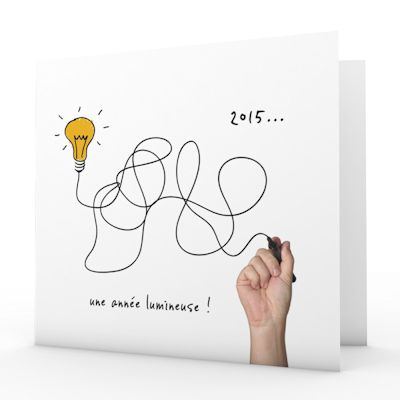

1. Datei: Öffne ein neues transparentes Bild von
1015 x 625 pixels -Transparente
2. Materialeigenschaften:Vordergrund auf Linear Farbverlauf und wähle: ''red_satin''mit diesen Einstellungen-Hintergrundfarbe auf weiß
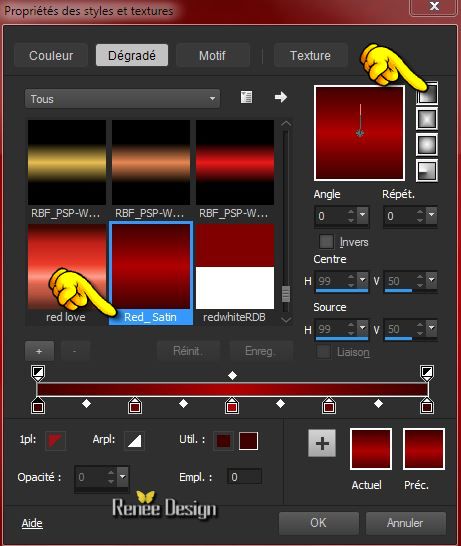
3. Aktivieren Sie Ihr Farbverlaufswerkzeug und fülle die Ebene mit dem Farbverlauf
4. Eigenschaften Vordergrund setzte den VG auf Farbverlauf - Hackerl bei Textur - suche die Textur motif ''Mv2015"mit diesen Einstellungen
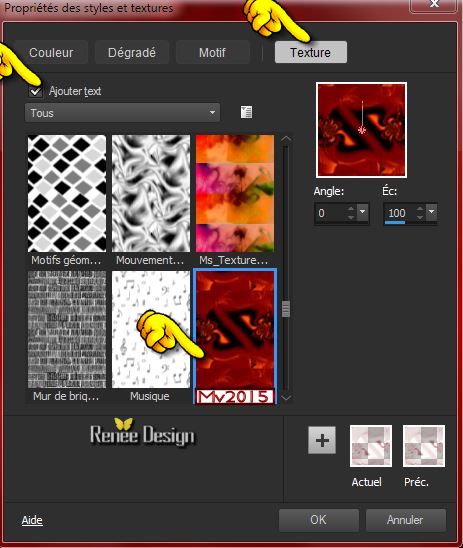
5. Ebenen- Neue Rasterebene
- Aktivieren Sie Ihr Farbverlaufswerkzeug und fülle die Ebene mit dem Farbverlauf /Textur
6. Effekte- Kanteneffekte-Stark nachzeignen
7. Effekte- Bildeffekte- Nahtloses Kacheln mit der Standardeinstellung
8.Ebenen- Neue Rasterebene
9. Auswahl- Auswahl laden/speichern - Auswahl laden aus Datei und wähle Auswahl: "2015_1' /Aktivieren Sie Ihr Farbverlaufswerkzeug und füllen die Auswahl mit der Hintergrundfarbe weiß
-Auswahl- Auswahl aufheben
10. Effekte – 3D Effekte – Schlagschatten mit diesen Einstellungen 5/5/50/5 schwarz
11. Ebenen- Duplizieren
12. Bild- Frei drehen 15° nach rechts

13. Ebenenpalette: stelle den Mischmodus auf "Weiches Licht ". Reduziere die Deckfähigkeit auf 65%
14.Ebenen- Anordnen- Nach unten verschieben
15. Ebenen- Neue Rasterebene
16. Auswahl- Auswahl laden/speichern - Auswahl laden aus Datei und wähle Auswahl: ''2015_2''
- Eigenschaften Vordergrund: Vordergrund auf Farbverlauf wähle ''red_satin'' wie eingestellt
17. Aktivieren Sie Ihr Farbverlaufswerkzeug und füllen die Auswahl mit dem Farbverlauf
Auswahl- Auswahl aufheben
18.Effekte-Plugins - VM Natural- Speed mit diesen Einstellungen
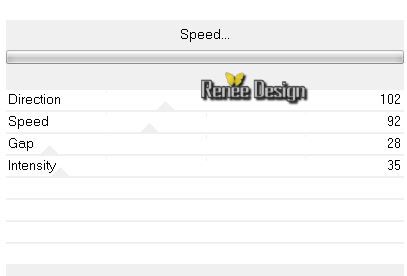
19. Effekte – 3D Effekte – Schlagschatten mit diesen Einstellungen 1/1/100/25 schwarz
20. Ebenenpalette: stelle den Mischmodus auf "Hartes Licht "
- Aktiviere die oberste Ebene in der Ebenenpalette
21. Ebenen- Neue Rasterebene
22. Auswahl- Auswahl laden/speichern - Auswahl laden aus Datei und wähle Auswahl: 2015_3'' - Aktivieren Sie Ihr Farbverlaufswerkzeug und füllen die Auswahl mit dem Farbverlauf
- Halte die Auswahl
23. Effekte- Plugins - Unlimited 2.0
- Greg's Factory Ouput vol. II/ Pool Shadow mit der Standardeinstellung
-Auswahl- Auswahl aufheben
24. Effekte- Plugins - VM Natural - Sparkle mit diesen Einstellungen
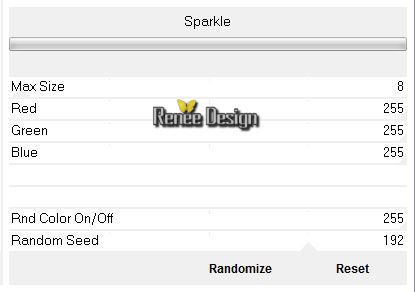
25.
Öffne die Tube '' Renee_2015_image1''- Bearbeiten- Kopieren- Bearbeiten- Als neue Ebene einfügen und verschieben wie im Screen zu sehen placer
26.
Ebenen- Duplizieren -Bild- Horizontal spiegeln
-Verschiebungswerkzeug: verschiebe die Tube an den untere Rand
wie im Screen zu sehen
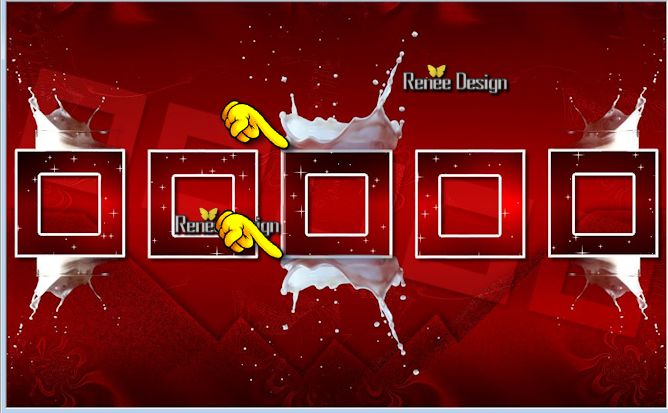
27.
Ebenenpalette: stelle den Mischmodus auf "Auflösen". Reduziere die Deckfähigkeit auf 51%
28.
Ebenen- Neue Rasterebene
29.
Auswahl- Auswahl laden/speichern - Auswahl laden aus Datei und wähle Auswahl: ''2015_4''- Aktivieren Sie Ihr Farbverlaufswerkzeug und füllen die Auswahl mit schwarz
30.
Effekte- Plugins -Eyecandy 5 Impact -Chrome -Tab- Settings-User Settings und nehmen sie die voreingestellten Werte-Preset
''2015_chrome''
Auswahl- Auswahl aufheben
31.
Ebenenpalette: stelle den Mischmodus auf "Hartes Licht "
32.
Ebenen- Neue Rasterebene
33.
Auswahl- Auswahl laden/speichern - Auswahl laden aus Datei und wähle Auswahl: ''2015_5''- Aktivieren Sie Ihr Farbverlaufswerkzeug und füllen die Auswahl mit dem Farbverlauf
Auswahl- Auswahl aufheben
34.
Effekte-Plugins -Graphic Plus - Cross Shadow mit diesen Einstellungen
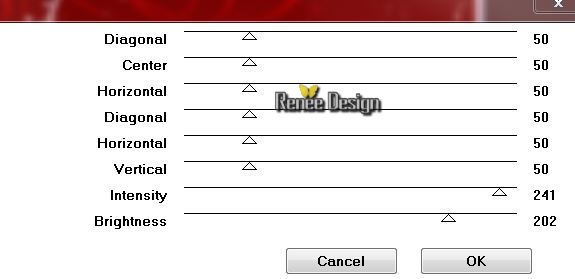
35.
Effekte – 3D Effekte – Schlagschatten mit diesen Einstellungen 1/1/100/6 schwarz
36.
Öffne die Tube ''2015.logo_texte'' -aktiviere raster 1 der Tube
-
Bearbeiten- Kopieren- Bearbeiten- Als neue Ebene einfügen
37.
Effekte- Bildeffekte- Verschiebung mit diesen Einstellungen
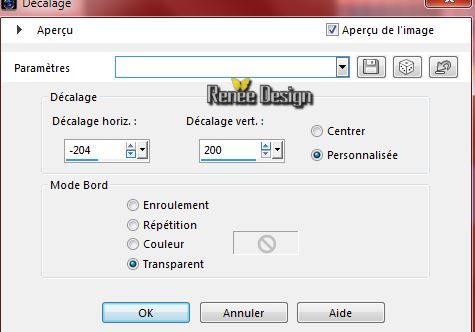
38.
Ebenen- Duplizieren
39.
Effekte- Bildeffekte- Verschiebung mit diesen Einstellungen
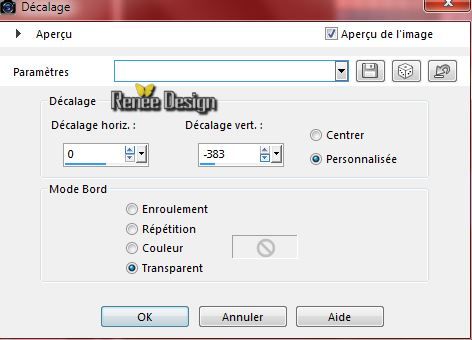
40.
Ebenenpalette: stelle den Mischmodus auf "Ausschluss". Reduziere die Deckfähigkeit auf 75%
41.
Öffne die Tube ''2015_pinceau_horloge "
-
Datei - Exportieren - Spezialpinsel -
-
Gib dem Pinsel einen Namen -(2015_pinceau_horloge) OK
42.
Ebenen- Neue Rasterebene
43.
Aktivieren Sie Ihr Pinselwerkzeug und wählen Sie Pinsel 2015_pinceau_horloge-/VG-Farbe weiß

Pinsel wie im Screen zu sehen -
Reduziere die Deckfähigkeit auf 51%
So sieht es jetzt aus

44.
Ebenen- Einbinden- Sichtbare zusammenfassen
45.
Öffne die Tube ''2015_chiffres'' --Bearbeiten-Kopieren-Bearbeiten-Als neue Ebene einfügen (nicht verschieben)
46.
Bild-Rand hinzufügen mit: 2 pixels Farbe weiß
47.
Bild-Rand hinzufügen mit: 60 pixels Farbe schwarz
48.
Bild-Rand hinzufügen mit: 30 pixels Farbe weiß
49.
Öffne die Tube ''deco_2015_bonne_annee_Renee''-Es gibt mehrere Tuben in dem Ordner, wählen Sie sich einfach welche aus
50.
Bild-Rand hinzufügen mit: 1 pixels Farbe schwarz
51.Bild-Größe ändern mit 995 Pixels Breite
52.
Anpassen/Einstellen-Fotokorrektur in einem Schritt
Speichern als JPG
*
Vielen Dank an meine treuen Mitarbeitern
ohne sie könnte ich nicht viel tun
Marion - Graziella -Doucelyne-
Roland - Christiane(Copiloot)
und ich selbst
Ich wünchen Ihnen allen ein gutes Neues Jahr

*
Ich hoffe es hat dir genau soviel Spaß gemacht wie mir es zu schreiben.
Renée
Diese Lektion wurde von Renée am 20/10/2014 geschrieben
Ausgabe
12/2014
Jede Ähnlichkeit wie mit anderen Lektionen ist rein zufällig . *
* Vergessen sie bitte unsere Übersetzer , Tubers und Skripteverfasser nicht und bedanken sie sich für ihre mühevolle Arbeit .
Danke schön Renée .
*
|